linux网络绑定常用模式有balance-rr(mode=0)、active-backup(mode=1)、802.3ad(mode=4);选择应基于带宽需求与高可用性要求。1. balance-rr适用于需带宽叠加且交换机支持链路聚合的场景,但可能引发数据包乱序;2. active-backup适合仅需高可用性的环境,主备切换无感知,配置简单;3. 802.3ad适用于需同时实现负载均衡与冗余的环境,但依赖交换机支持lacp协议。配置时优先考虑系统稳定性与网络基础设施能力,若仅为防止单点故障,推荐使用active-backup模式。

Linux系统在处理多网络接口时,提供了极大的灵活性,无论是为了提升吞吐量、隔离不同业务流量,还是为了实现网络链路的高可用性。其中,网络绑定(Bonding)技术是确保服务不中断的关键,它能将多个物理网卡逻辑上捆绑成一个,一旦其中一条链路出现故障,系统能自动切换到健康的链路,几乎不影响上层应用,这对于需要高可用性的服务器环境来说,简直是救命稻草。

解决方案
在Linux环境中配置多网络接口,特别是涉及网络绑定和故障切换,核心思路是将多个物理网卡(或虚拟网卡)逻辑上组合成一个单一的接口。这不仅仅是为了增加带宽,更重要的是为了实现冗余和高可用性。我个人在处理这类需求时,通常会优先考虑
bonding模块,因为它足够成熟且功能强大。

首先,你需要确保系统支持
bonding模块,通常现代Linux发行版都内置了。如果不在,
modprobe bonding可以加载它。接着,关键在于创建和配置
bond接口以及其成员接口。
配置流程大致是这样:
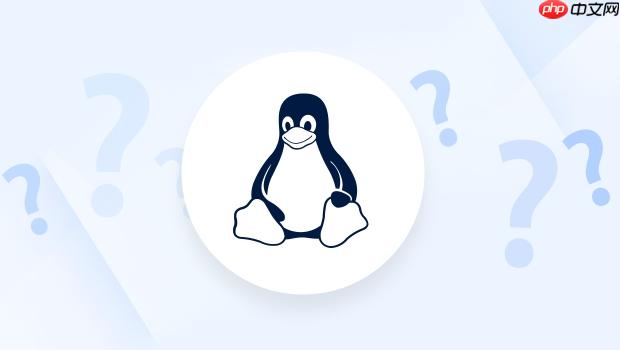
-
确定绑定模式: 这很关键,不同的模式决定了你的网络行为。比如,我最常用的是
active-backup
模式,它能提供完美的故障切换,一个网卡挂了,另一个立刻顶上,IP地址和MAC地址都不变,上层应用根本感知不到链路中断。如果是需要更高吞吐量,并且交换机支持LACP,那802.3ad
(LACP)就是首选,它能将多个链路的带宽聚合起来。 -
配置主
bond
接口: 创建一个ifcfg-bondX
文件(例如ifcfg-bond0
),定义这个逻辑接口的IP地址、网络掩码、网关,以及最重要的BONDING_OPTS
,这里面包含了你选择的绑定模式和一些关键参数,比如miimon
(用于链路监控的毫秒间隔)。 -
配置成员接口: 为每个物理网卡(例如
eth0
,eth1
)创建一个ifcfg-ethX
文件。这些文件不再配置IP地址,而是将它们指定为bond
接口的成员。你需要设置MASTER=bond0
和SLAVE=yes
。 -
应用配置: 重启网络服务(例如
systemctl restart network
或nmcli connection reload
),或者直接使用ifup
命令激活新的接口配置。
这个过程,说实话,一开始可能有点绕,但一旦你理解了
MASTER和
SLAVE的关系,以及
BONDING_OPTS里那些参数的含义,就会发现它其实非常直观。我通常会把
miimon设置得小一点,比如100毫秒,这样故障检测和切换能更快。
Linux网络绑定(Bonding)有哪些常用模式?如何选择合适的模式?
谈到Linux的网络绑定模式,这真是一个选择的艺术,因为它直接决定了你的网络性能和容错能力。我个人觉得,理解这些模式的内在逻辑比死记硬背配置更重要。最常用的模式无外乎以下几种,每种都有其独特的应用场景:
-
mode=0
(balance-rr,轮询策略):- 特点: 数据包在所有可用端口上依次发送,实现了负载均衡。
- 适用场景: 对带宽需求高,且需要最大化吞吐量的环境。它能将多个链路的带宽叠加,但要求交换机支持链路聚合,并且通常需要配置相同的MAC地址。
- 个人看法: 这种模式在理论上很美,但实际部署时要小心,因为包的顺序可能会乱,对于一些对顺序敏感的应用,可能不是最佳选择。
-
mode=1
(active-backup,主备策略):- 特点: 只有一个接口处于活动状态,负责所有流量。当活动接口发生故障时,另一个备用接口会立即接管。
- 适用场景: 这是我最常用、也是最推荐的模式,尤其是在只需要高可用性而不需要带宽叠加的场景。例如,数据库服务器、Web服务器,它们更看重的是服务的连续性,而不是极致的带宽。
- 个人看法: 它的优点是配置简单,对交换机没有特殊要求,而且故障切换非常平滑,几乎无感。缺点是带宽无法叠加,始终只有一条链路在工作。但对于很多关键业务来说,稳定性远比那点额外的带宽重要。
-
mode=4
(802.3ad,动态链路聚合,LACP):- 特点: 动态创建聚合组,根据交换机和网卡之间的LACP协议协商,实现智能的负载均衡。它能聚合多个链路的带宽,并提供故障冗余。
- 适用场景: 需要同时具备高带宽和高可用性的场景,例如虚拟化宿主机、存储网络。
- 个人看法: 这是最“高级”的模式,因为它不仅能负载均衡,还能检测链路故障。但它要求你的交换机必须支持802.3ad(LACP),并且需要正确配置。如果交换机不支持或者配置不当,反而可能带来问题。我通常会在确定交换机能力后才会考虑这种模式。
如何选择? 这真的取决于你的核心需求。如果只是为了防止网线被踢掉或者网卡坏了导致服务中断,
active-backup模式是你的最佳拍档,简单、可靠。如果你的应用是数据密集型,需要榨干每一丝带宽,并且你的网络基础设施(交换机)也足够现代化,那么
802.3ad会是更好的选择。至于
balance-rr,我用得相对较少,因为它对包顺序的潜在影响让我有点顾虑。
在Linux中如何配置网络接口绑定(Bonding)以实现高可用性?
实现高可用性,我通常会选择
active-backup模式(
mode=1)。这个模式的配置相对直接,而且效果可靠。这里我以CentOS/RHEL系列系统为例,使用
ifcfg文件进行配置,这是我个人觉得最稳妥的方式。
假设我们有两块物理网卡
eth0和
eth1,希望将它们绑定成
bond0,并配置IP地址
192.168.1.100。
-
创建或修改
ifcfg-bond0
文件:# 编辑 /etc/sysconfig/network-scripts/ifcfg-bond0 TYPE=Bond DEVICE=bond0 NAME=bond0 BOOTPROTO=static IPADDR=192.168.1.100 NETMASK=255.255.255.0 GATEWAY=192.168.1.1 ONBOOT=yes # 核心配置:mode=1 (active-backup) 和 miimon (链路监控间隔) BONDING_OPTS="mode=1 miimon=100"
这里
miimon=100
表示每100毫秒检查一次链路状态。这个值可以根据需求调整,但太小可能增加CPU开销,太大则会延长故障检测时间。 -
创建或修改
ifcfg-eth0
文件:# 编辑 /etc/sysconfig/network-scripts/ifcfg-eth0 TYPE=Ethernet DEVICE=eth0 NAME=eth0 ONBOOT=yes MASTER=bond0 SLAVE=yes # 不再配置IP地址,因为它现在是bond0的从属 BOOTPROTO=none
-
创建或修改
ifcfg-eth1
文件:# 编辑 /etc/sysconfig/network-scripts/ifcfg-eth1 TYPE=Ethernet DEVICE=eth1 NAME=eth1 ONBOOT=yes MASTER=bond0 SLAVE=yes BOOTPROTO=none
-
确保
bonding
模块已加载: 通常,如果你在ifcfg-bond0
中配置了TYPE=Bond
,系统会自动加载。但为了保险起见,可以手动检查或添加到模块加载配置中:lsmod | grep bonding # 如果没有输出,可以尝试手动加载 modprobe bonding # 为了开机自动加载,可以将 bonding 加入 /etc/modules-load.d/bonding.conf echo "bonding" > /etc/modules-load.d/bonding.conf
-
重启网络服务:
systemctl restart network # 或者对于使用NetworkManager的系统 nmcli connection reload nmcli connection up bond0
我个人更倾向于
systemctl restart network
,它会重新加载所有配置,虽然可能导致短暂的网络中断,但在配置变更时更彻底。
这样配置完成后,
bond0就会以
active-backup模式运行,
eth0和
eth1中会有一个作为主链路,另一个作为备用链路。当主链路出现问题时,
bond0会自动将流量切换到备用链路,确保网络连接的持续性。
网络故障切换(Failover)后,如何验证Linux Bond状态和链路恢复?
配置好了网络绑定,最让人安心的莫过于能够验证它确实在按预期工作,尤其是在故障发生和恢复之后。我通常会通过几个简单的命令来检查
bond接口的状态,这比看日志文件要直观得多。
-
查看Bond接口的详细状态: 这是我验证
bond
状态的首选命令,它会显示当前哪个接口是活动的,哪些是备用的,以及它们的链路状态。cat /proc/net/bonding/bond0
输出示例:
Bonding Mode: fault-tolerance (active-backup) Primary Slave: None Currently Active Slave: eth0 MII Status: up MII Polling Interval (ms): 100 Up Delay (ms): 0 Down Delay (ms): 0 Slave Interface: eth0 MII Status: up Link Failure Count: 0 Permanent HW addr: 00:11:22:33:44:55 Slave queue ID: 0 Slave Interface: eth1 MII Status: up Link Failure Count: 0 Permanent HW addr: 00:11:22:33:44:66 Slave queue ID: 0
这里,
Currently Active Slave: eth0
清楚地表明eth0
是当前活动接口。如果我拔掉eth0
的网线,再次执行这个命令,你会看到Currently Active Slave
会变成eth1
,同时eth0
的MII Status
会变为down
。这就是故障切换成功的标志。 -
检查IP地址和链路状态: 虽然
cat /proc/net/bonding/bond0
已经很详细了,但ip addr show bond0
和ip link show bond0
可以快速确认bond0
接口本身的IP地址是否还在,以及其整体链路是否为UP。ip addr show bond0 ip link show bond0
即使底层物理链路切换了,
bond0
的IP地址和MAC地址都应该保持不变,这是active-backup
模式的关键优势。 -
观察物理接口状态(辅助验证):
ethtool
命令可以深入查看每个物理网卡的链路状态,这在排查问题时很有用。ethtool eth0 ethtool eth1
在输出中查找
Link detected: yes
或no
。当你模拟故障(比如拔掉网线)时,你会看到对应的物理网卡Link detected
状态会变为no
,而bond0
的活动接口会自动切换。当重新插上网线后,Link detected
会再次变为yes
,bond0
也会根据配置(如果有fail_over_mac
或primary
参数)选择是否切换回主链路。
我通常会做个小实验来验证:
- 先用
ping
命令持续ping一个外部IP地址(比如网关)。 - 然后,物理拔掉当前活动接口的网线。
- 观察
ping
命令的输出,你会看到短暂的丢包(通常只有几秒钟,取决于miimon
设置),然后ping
会恢复正常。 - 同时,通过
cat /proc/net/bonding/bond0
验证活动接口已经切换。 - 最后,重新插上网线,观察
bond0
是否切换回原主接口(如果配置了primary
参数),或者保持在备用接口上。
这个验证过程能让你对Linux网络绑定的健壮性有更直观的认识,也能帮助你在实际部署中更有信心。






























